С iOS 15, iPhone тихомълком добави мощна нова функция, която мина под радара на повечето хора. Докато функцията Live Text, която ви позволява да копирате текст от изображения, е трудна за пропускане, нейният двойник, Visual Lookup Tool, не е най-лесната функция, на която можете случайно да се натъкнете.
Въпреки това, ако не сте изпробвали инструмента за визуално търсене, пропускате. Това може да е една от най-мощните нови функции, идващи в iPhone от доста време, и оттук нататък ще се подобрява само.
Съдържание
- Какво представлява инструментът за визуално търсене?
- Кой може да използва инструмента за визуално търсене
- Как да използвате инструмента за визуално търсене
Какво представлява инструментът за визуално търсене?
Инструментът за визуално търсене е функция в приложението Photos, въведена заедно с функцията Live Text в iOS 15. И двете функции имат за цел да направят камерата на вашия iPhone по-мощен инструмент, който ви позволява по-лесно да улавяте и да се учите от света около вас.
И двете използват машинно обучение, технология, върху която Apple се фокусира силно в своя хардуер през последните години. В случая с Visual Lookup Tool, той сканира вашите снимки и използва машинно обучение, за да идентифицира растения, животни, забележителности и др.
Всичко, което трябва да направите, е да насочите камерата си, да направите снимка и да разгледате информацията, която Visual Lookup Tool намира.
Кой може да използва инструмента за визуално търсене
Въпреки че Visual Lookup Tool беше въведен в iOS 15, това не означава, че всяко устройство, което може да работи с iOS 15, може да използва новия инструмент. Вероятно поради интензивното използване на машинно обучение, само някои модели iPhone и iPad могат да използват Visual Lookup Tool.
Повечето iPhone от XS нататък могат да използват Visual Lookup Tool, но има и изключения. Само iPhone SE 2020 може да използва Visual Lookup Tool, например, но не и по-ранните версии. По принцип, ако имате iPhone 11 или по-нова версия, можете да използвате инструмента Visual Lookup.
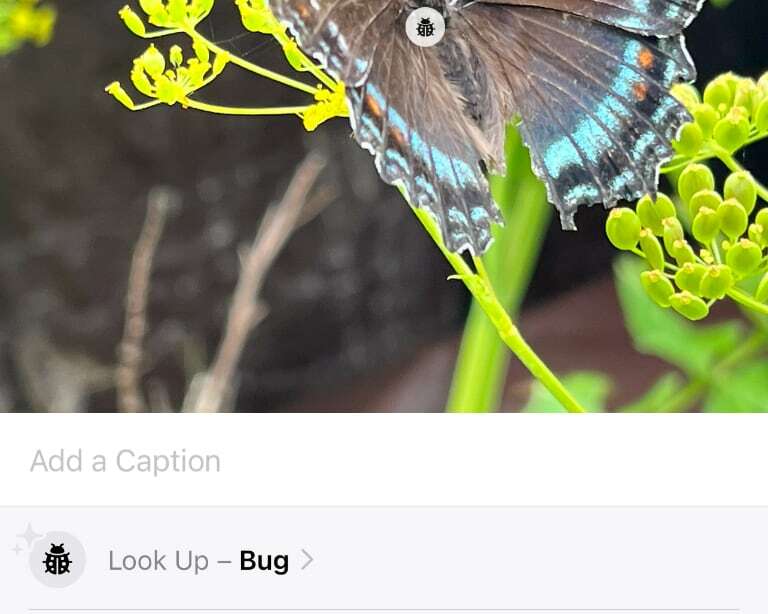
За iPad е малко по-сложно. Ако погледнете стандартния iPad, ще ви е необходим модел от осмо поколение или по-нов. За iPad Air ще ви е необходим модел от трето поколение или по-нов. Моделите iPad Pro от 2018 г. и по-нови могат да използват инструмента, както и iPad mini от пето поколение.
Има още едно ограничение. Към момента на писане на тази статия инструментът за визуално търсене е наличен само в САЩ или ако имате вашия регион настроен на САЩ. Предполага се, че инструментът в крайна сметка ще стане достъпен и в други области, но няма конкретика времева линия.
Как да използвате инструмента за визуално търсене
Ако приемем, че имате съвместим iPhone или iPad и вашият регион е настроен на Съединените щати, използването на Visual Lookup Tool е лесно.
Ако имате голяма библиотека със снимки, може да отнеме доста време на инструмента да сканира вашите по-стари снимки. Въпреки това изглежда, че работи много бързо на наскоро направени снимки, въпреки че това вероятно варира между моделите iPhone.
За да използвате инструмента за визуално търсене, отворете приложението Снимки и намерете снимка във вашата библиотека, която искате да потърсите. Можете също да направите нова снимка, но не забравяйте да я видите в приложението Снимки. След като намерите правилната снимка, плъзнете нагоре от средата на екрана или докоснете иконата за информация (i в кръг) в долната част на екрана.
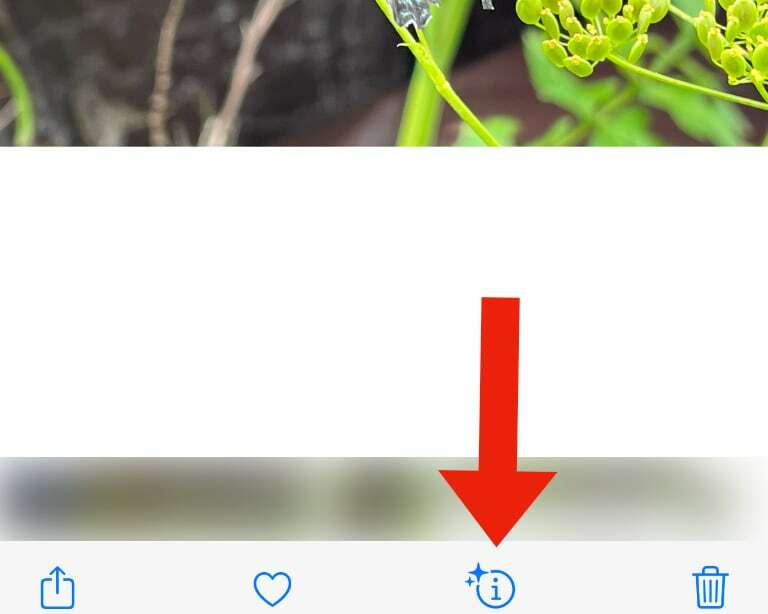
Информационен панел ще се плъзне нагоре, показвайки къде е направена снимката и други данни. В горната част, точно под полето за добавяне на надпис, ще видите панела Visual Lookup Tool. Ако инструментът не може да намери нищо, няма да видите панела.
Ако Visual Lookup Tool е намерил нещо, ще видите панела Visual Lookup Tool, който ще покаже икона и текст, описващи какво според него съдържа снимката. Това ще чете нещо като „Погледнете нагоре – грешка“ или „Погледнете нагоре – засадете“.
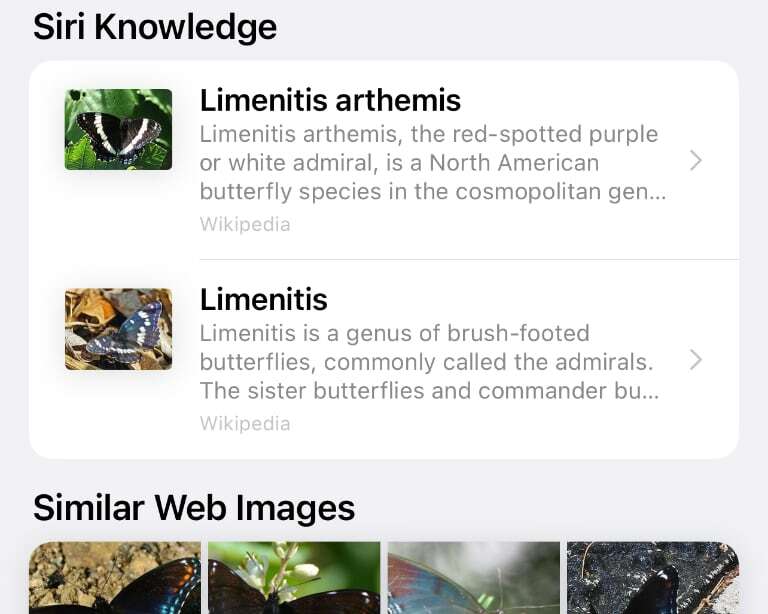
Докоснете текста, за да видите повече информация за съдържанието на снимката. Инструментът ще покаже връзки към знанията на Siri, включително вида на растението, буболечката или животното. От тук можете да щракнете върху връзки, за да прочетете повече за темата на вашата снимка.
Kris Wouk е писател, музикант и каквото и да се нарича, когато някой прави видеоклипове за мрежата. Той е маниак на Apple с пристрастие към аудио с висока разделителна способност и оборудване за домашно кино.